реклама
Изнесете банкнота от 20 долара следващия път, когато стартирате Microsoft Office.
Използвайте тайното „правило на банкнотата от 20 долара“, за да увеличите своята производителност.
Не и с подкуп. Това е в нещо толкова тривиално като шрифт. Да, само с помощта на голям размер на шрифта (3,6 мм) в сравнение с по-малък шрифт (1,8 мм или 2,2 мм). Зеленият сериен номер на сметката е с размер около 3,5 мм. Най- Оптометрия и зрение проучване казва, че положителните ефекти са по-изразени при по-младите групи.
Това може да е съвет за ниска технологичност за работа с Microsoft Office. Office Suite от Redmond е Samson сред всички приложения за продуктивност на офиса. Уменията на MS Office остават утвърдени в най-общите умения, които работодателите търсят. Така че, бъдете по-внимателни с тези десет прости съвета за Office 2013 и вземете повече свободно време около водния охладител.
Не се разделяйте от по-старите версии
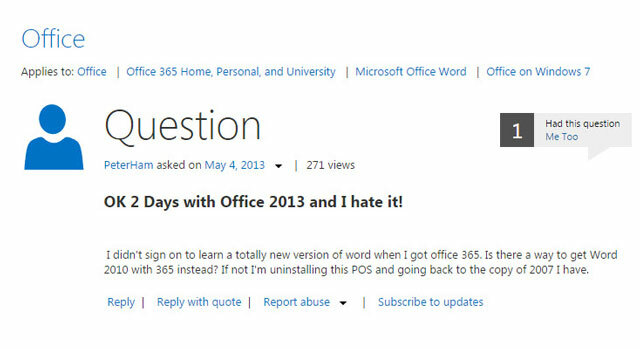
Все още сте влюбени в Office 2007 или Office 2010?
Омраза да се учи по-фините точки на Office 2013
Microsoft Office 2013: Неофициалното ръководствоАко обмисляте надграждане до Office 2013 или просто сте платили за пакета и искате да се възползвате максимално от него, това ръководство за Microsoft Office 2013 е за вас. Прочетете още ? Успокой се. Знам, че не всеки харесва промяната. Но със способността да паралелно инсталирайте Office 2013 заедно с предишна версия можете да получите най-доброто от всички светове. Не е нужно да деинсталирате старите версии, докато потапяте пръстите на краката в непознатите нови функции като раздела Дизайн. Не е нужно да жертвате старата си производителност, докато разговаряте с Office 2013.Спестете време с копие
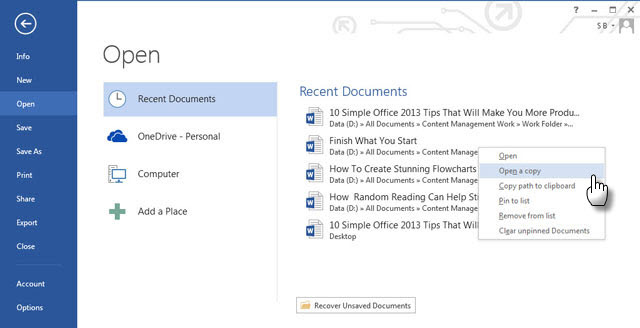
Не ходете на лов за документа, който да копирате.
Прякът за създаване на копие на документ от Office не е много очевиден, но е огромен икономия на време, ако искате да работите върху копие, като същевременно запазите оригиналния. Кликнете върху Файл - Отваряне - Последни документи. Ако документът беше отворен наскоро, ще се покаже името на файла. Щракнете с десния бутон върху името на файла и изберете Отворете копие. Всички промени, които правите, се запазват в копието. След това можете да го запишете на всяко място.
Тази малка стъпка е икономия на време, защото сте пощадени от сърфирането до неговото местоположение и ръчно създаване на копие, върху което да работите.
Работете навсякъде с документи онлайн
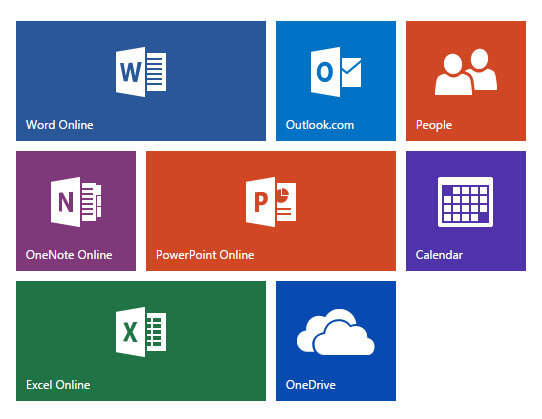
Работете по важен документ, но трябва да тръгнете по пътя?
Запазете документите си в Office онлайн Не плащайте за Microsoft Word! 4 Причини за използване на Office Online Вместо товаMicrosoft Office Online предлага безплатни уеб версии на Word, Excel и PowerPoint. Ето защо трябва да го опитате днес. Прочетете още чрез акаунта на Microsoft. Microsoft има набор от сестри уеб приложения за Word, Excel, OneNote и PowerPoint. Word, Excel и PowerPoint запазват последното място, където сте прекъснали работата, преди да запазите - в писмото, клетката или слайда. Изберете мястото, където сте престанали да работите на друго устройство, докато сте далеч от основния си компютър. Можете също така да продължите работата си по Мобилни приложения за Office.
Отидете лесно на очите с режим на четене
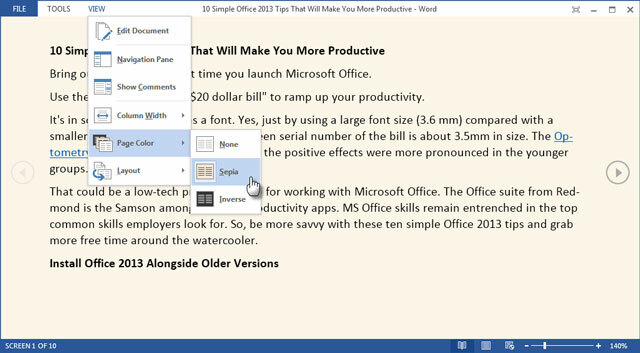
Настани се удобно. О, нещата, които можеш да направиш, когато спреш да мразиш и започнеш да правиш.
Ако имате компютър с активирано докосване, Office 2013 е проектиран за производителност с пръсти. Менюто на лентата бе рестайлизирано и направено по-функционално. Ще ви помоля да направите едно нещо, ако все още решавате да се качите на борда (хайде, вече мина година!). Отидете на Изглед - режим на четене. Това е бонус точка за разсейване безплатно 10 ежедневни разсейвания, за да подобрите вашата продуктивностПротивно на общоприетото схващане, има някои разсейвания, които всъщност биха могли да ни направят по-продуктивни. Отвличането на вниманието не трябва да бъде препятствие на пътя... с тези умишлени начини те лесно могат да бъдат катапулти. Прочетете още опит за четене.
Той автоматично преоразмерява документа на целия екран и е напълно несъвършен. Кликнете върху изглед за да видите опции за настройване на този режим. Например цветните режими, които улесняват очите. Можете да се отървете от лентата с инструменти за цял екран.
Не прерязвайте и не поставяйте повече - движете се с F2
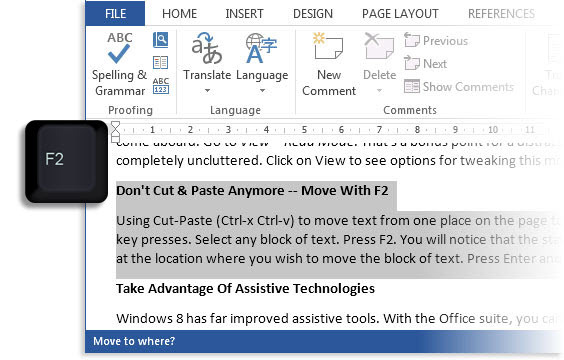
Има този по-бърз начин, който използва по-малко натискане на клавиши
Използването на Cut-Paste (Ctrl-x Ctrl-v) за преместване на текст от едно място на страницата на друго в рамките на Word документ е добре. Но опитайте това. Изберете всеки блок текст. Натиснете F2. Ще забележите, че лентата на състоянието (в долната част на екрана) гласи Премести се на къде. Поставете курсора на мястото, където искате да преместите блока с текст. Натиснете Enter и селекцията ще бъде преместена. Тази функция работи и в по-стари версии на Word.
Използвайте ушите си с помощни технологии
Възползвайте се от предимствата на далеч подобрените помощни инструменти в Windows 8.
С пакета Office можете да се възползвате от вградения четец на екрани (разказвач) за четене и създаване на документи на Word, слайдове на PowerPoint, електронни таблици в Excel, тетрадки на OneNote и имейл на Outlook. Поддръжката на Microsoft препоръчва да се запознаете и с клавишите за бърз достъп. Например, можете да използвате глас за запис на вашите коментари върху слайдове на PowerPoint или документ в Word. Ако нямате време, използвайте разказвача, за да го прочетете на глас имейли на Outlook или Word документ.
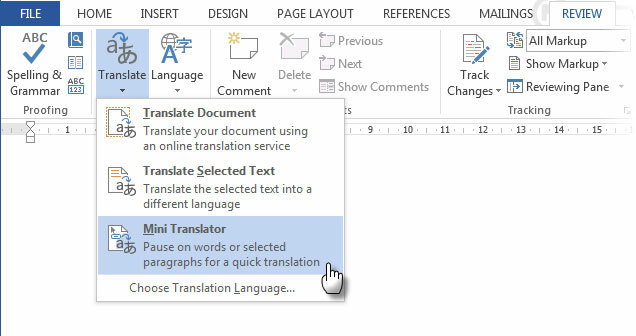
Microsoft Office 2013 също идва с мини преводач с активирано аудио който може да вземе избрана чужда фраза и да прочете на глас произношението си. Изберете чужда дума. Кликнете върху Преглед - Превод - Мини преводач. Удари Играй бутон.
Използвайте като инструмент за бързо представяне
Работата в тандем с някой друг е прекият път към производителността.
И ние не говорим за съвместно редактиране и проследяване на промените Как да си сътрудничим с проследяващите промени в Microsoft Word Прочетете още . Microsoft Office 2013 предлага нови функции за съвместна работа за Word и PowerPoint, които се изпращат на акаунт в Microsoft. Със Службата за представяне на Office вашите сътрудници дори не се нуждаят от пакета на Office в края им. Уеб браузърът върши работата с помощта на уеб приложението на Office. Както ви показва екрана по-долу, работете върху документа си и започнете да го споделяте Файл - Споделяне - Представяне онлайн. Оттук изберете Служба за представяне на офис и щракнете Представяне онлайн.
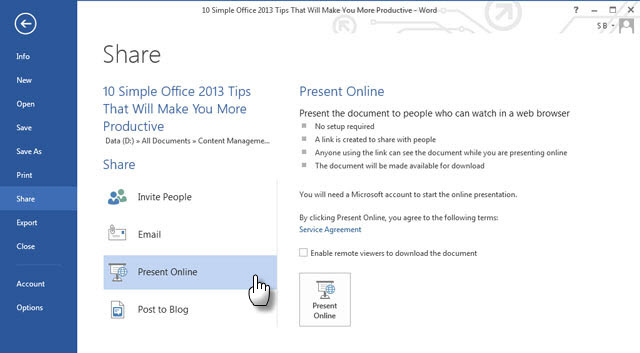
Създава се връзка за споделяне. Изпратете го по Skype, имейл или друг онлайн носител. Стартирайте вашата презентация и получателите ще я прегледат в браузърите си, когато кликнат върху споделената връзка. Споделете бележки и членовете на вашия екип могат да ви следват през документа. Те също могат да гледат презентацията независимо. Презентаторът контролира презентацията от тази специална лента с менюта.
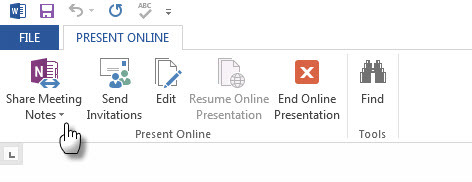
Вижте Wikipedia в Word
Официалното приложение на Wikipedia е бърз ресурс за общи изследвания.
С приложението Wikipedia вътре в Word. Отидете на Insert - Приложения за Office - Wikipedia. Може да се наложи да го търсите сред включените приложения. Приложението също така ви позволява да вмъкнете част от текст или изображение. Изберете текста или задръжте курсора на мишката върху изображението. Кликнете върху символа за вмъкване, за да го вмъкнете в тялото на вашия Word документ. Връзката към източника автоматично се включва с вложката.
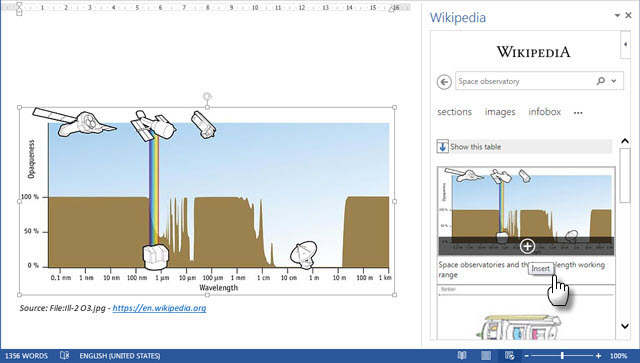
Приложението Wikipedia също може да се използва за изследване на нещо на страничния панел, като просто изберете нещо в документа си. Ница.
Дайте вашите данни на диаграмата, която заслужава
Определено за аритмофобията.
Мозъкът ми се изключва, когато трябва да анализирам сложни числа. Благодаря на Характеристики на живо в Excel, Мога да им дам незабавно преобразяване с цветни класации. В по-старите версии на Excel графиката беше една от по-трудните задачи. Това не беше само за времето, което отне, но и за десен тип диаграма, който отговаря на данните. Excel 2013 го прави лесно като щракване с графики на живо. Excel използва специални алгоритми за показване на типовете диаграми, които можете да използвате въз основа на данните.
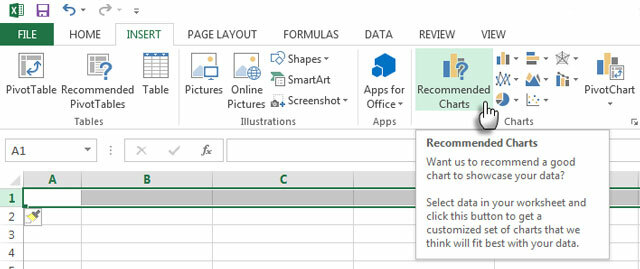
Изберете данните за диаграми и щракнете Вмъкване - препоръчителна диаграма за да видите опции като линии, ленти и диаграми на пай, които според Excel са подходящи за вашите данни. Кликнете върху всяка диаграма, за да визуализирате как ще изглеждат вашите данни. Изберете правилната диаграма и Excel вмъква диаграмата с някои елементи на страницата, за да работи със стилове, цветове и данни на диаграмата.
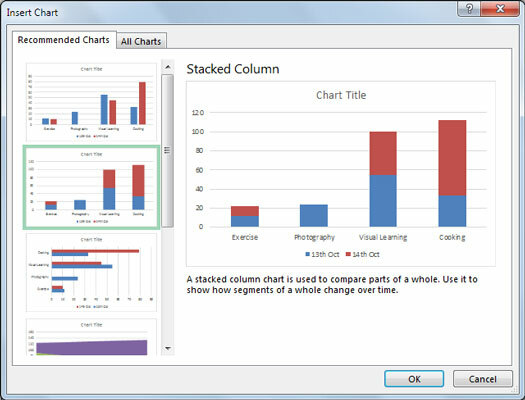
Забележете: Не всеки тип диаграма се препоръчва. Специализирани типове диаграми са достъпни от бутона Вмъкване на диаграма на лентата.
Crack Open PDF With Reflow
От PDF до редактируеми Word документи.
Една от най-добрите характеристики на PDF файловете е, че те не могат да се редактират по подразбиране. Освен това е неудобна функция, ако искате да извадите информация от нея. Съществува цяла индустрия от инструменти, които ви помагат бъдете по-продуктивни с PDF файлове 7 безплатни онлайн PDF инструменти, които могат да ви спестят много работаМрежата е пълна с страхотни малки инструменти, които могат да ви помогнат да промените PDF файлове, без да нарушавате потта. Нека разгледаме по-малко известни PDF задачи, които може да ви бъдат полезни. Прочетете още . Не пренебрегвайте новото (и се обзалагам, недостатъчно използвано) PDF Reflow функция в MS Word 2013. Направете го неусложнен - отворете PDF с Word 2013 и той ще се държи като нормален Word документ. Можете да използвате повторно съдържанието без много усилия. Сега всички тези богати данни, заключени в PDF файлове, са назрели за избор.
Word създава копие и го отваря като нормален документ, както и всеки друг от Файл - Отваряне. Направете някакви промени... оригиналният PDF файл се оставя непокътнат. Преобразуванията не винаги са перфектни, но това е много удобна функция.
Кратко обяснително видео:
Най- Microsoft Blog отива под капака и казва:
Функцията PDF Reflow не е предназначена като заместител на четец, като например Reader на Windows 8, а е конвертор, който ви дава ново ниво на достъп до съдържанието ви.
Вашата продуктивност. Вашите съвети.
Microsoft Office е видял осем версии и редица потребители, близки до населението на Индия. Безопасно е да се каже, че е направил малко за нашата производителност, просто като ни е довел по-безхартиен живот Бъдещето е тук - Вашето ръководство за живот без хартия днесБез хартия - термин, който се използва доста често сега дни. Но какво означава това? И до каква степен се прилага? Определено всички все още използваме хартия до известна степен, въпреки напредъка ... Прочетете още . Само десет съвета за производителност за Office изглеждат като три секунди от филм за Кристофър Нолан. Обещаваме, че ще има още.
За сега е ваш ред да ни кажете за любимия си хак за производителност за Office 2013. Лежи ли вътре деактивиране на досадите на Office 5 трика за деактивиране на досадите и подобряване на Office 2013Microsoft Office 2013 е наличен от няколко месеца и както винаги се случва с ново издание, има няколко странности и досади, които доведоха до това, потребителите да се чудят дали ... Прочетете още ... или в таен пряк път не много знаят? Или рецептата е в начина, по който я използвате за конкретна работа? Попълнете коментарите.
Saikat Basu е заместник-редактор за интернет, Windows и производителност. След като отстрани мрака на MBA и десетгодишна маркетингова кариера, той сега страстно помага на другите да подобрят уменията си за разказване на истории. Той внимава за липсващата запета от Оксфорд и мрази лоши скрийншоти. Но идеите за фотография, Photoshop и продуктивност успокояват душата му.


